1、1:ps菜单栏—窗口。勾选—动作(显示其操作面板)
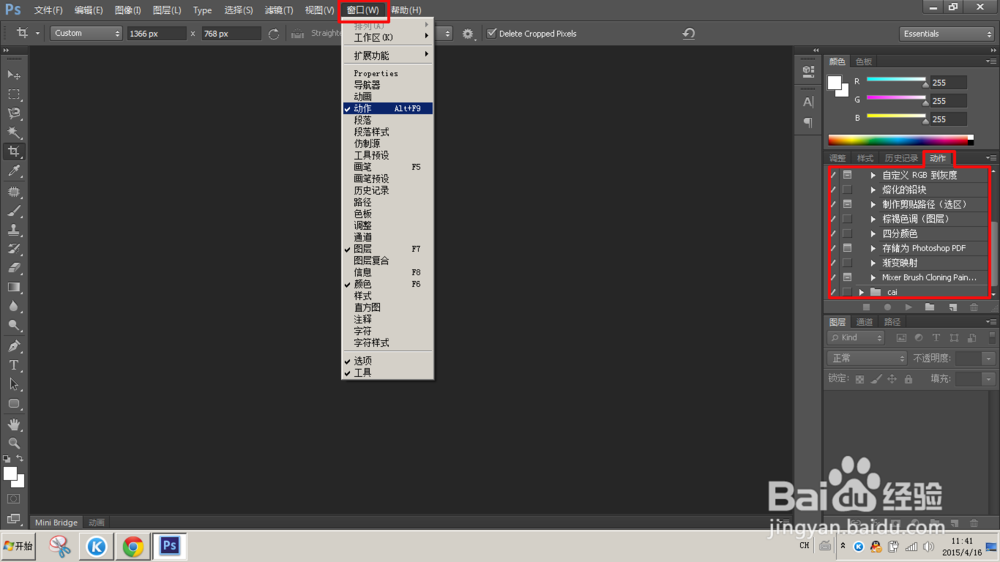
2、2:打开图片(多张框选),快捷键:ctrl+0/双击鼠标左键。
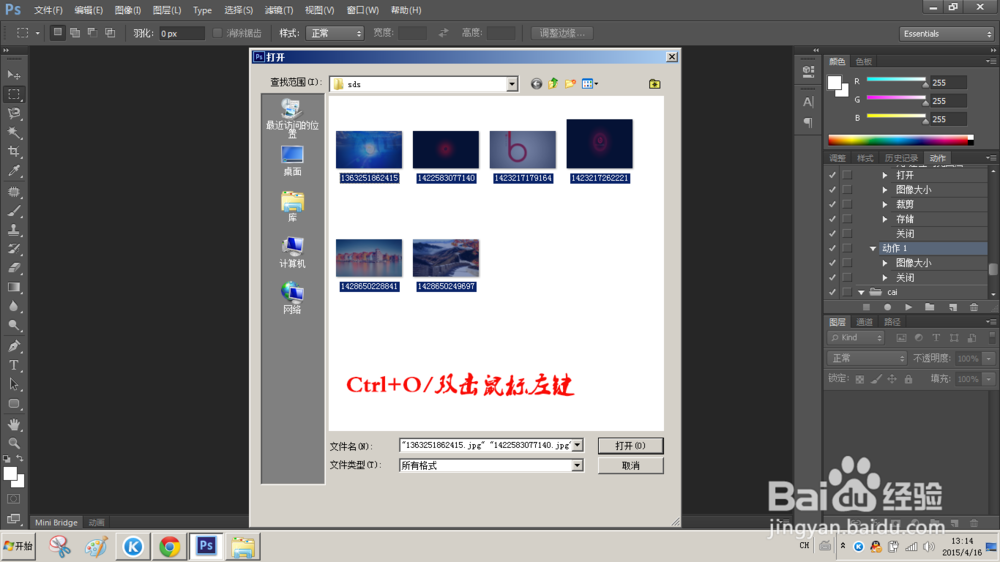
3、3:单击新建动作按钮,开始记录动作。(录制按钮变成红色)
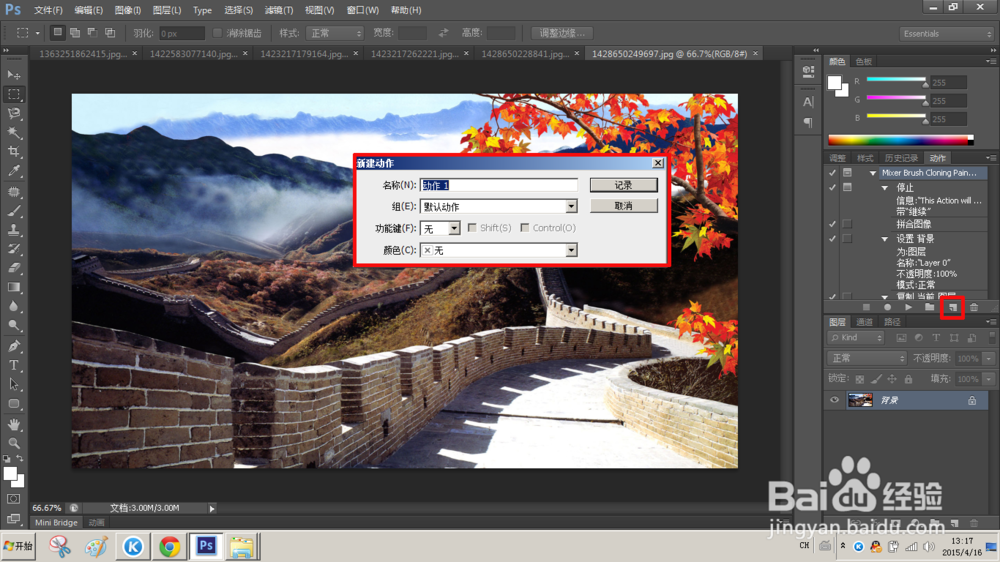
4、4:Ctrl+Alt+I——设置你要裁剪的大小(注意单位),然后两个确认。
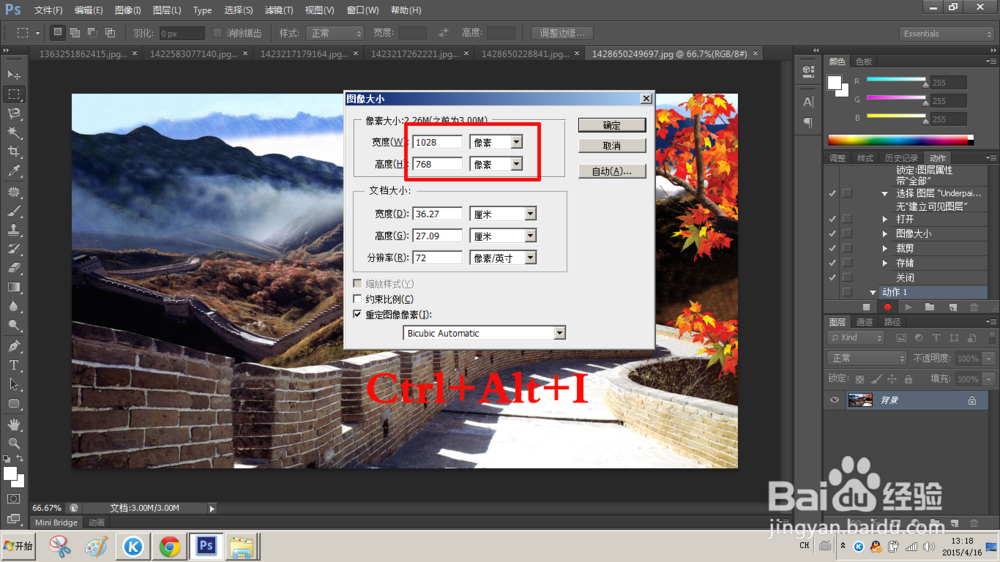
5、5:Ctrl+W——关闭。(点确认)
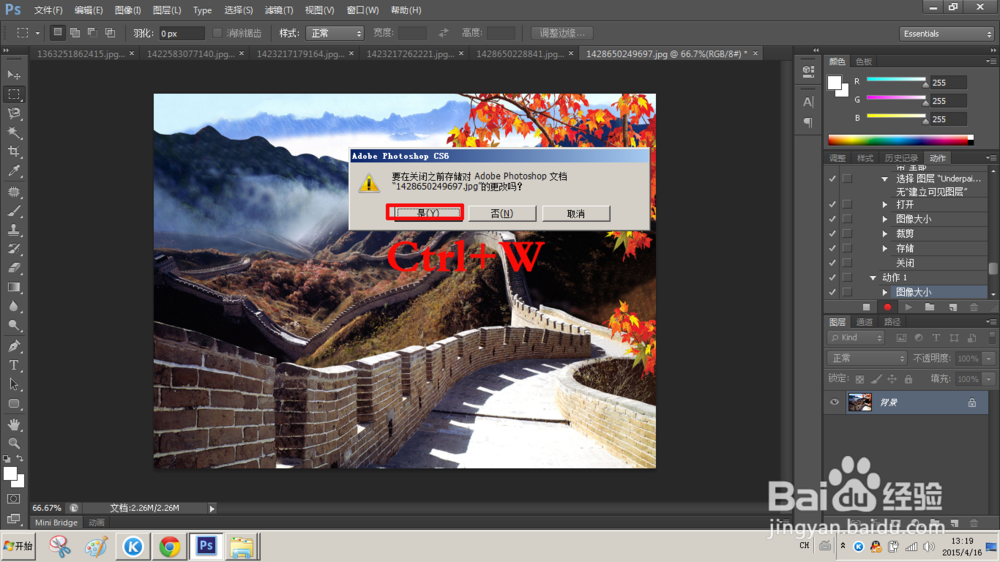
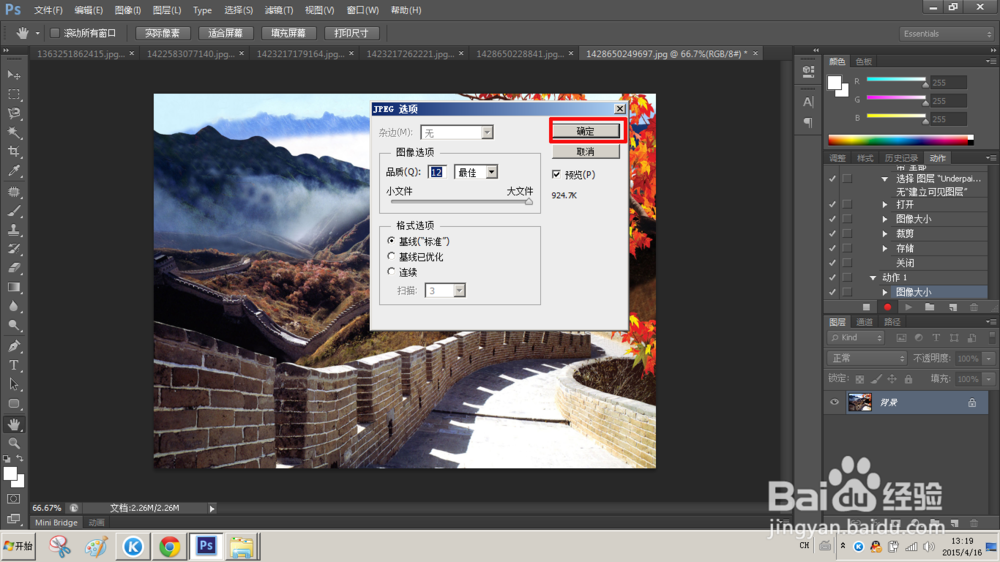
6、6:单击停止录制按钮。(录制按钮变回灰色)设置到此结束。之后无论是N+....多少张图片,你都只要单击<播放动作按钮>。就自动裁剪成你想要的大小。

7、其实简单说就是两步,只是为了方便刚接触PS的小伙伴,所以写得详细一点。希望对各位小伙伴有所帮助。觉得不错就点个赞呗。
